Taula de continguts
A Excel, Format condicional és una característica útil que us permet formatar i ombrejar cel·les sense esforç segons determinats criteris condicionals. Tanmateix, és possible que vulgueu suprimir o esborrar el format condicional a Excel de vegades. En aquest tutorial, us explicarem com eliminar Format condicional de diferents maneres, inclosa la funció Clear Rules i l'aplicació de VBA .
Descarregar el llibre de pràctiques
Descarregueu aquest quadern de pràctiques per fer exercici mentre llegiu aquest article.
Elimina Formatting.xlsm
3 exemples per eliminar el format condicional a Excel
A la captura de pantalla següent es mostra un conjunt de dades de mostra dels salaris mitjans anuals als diversos departaments de de Google. Hem destacat els ingressos amb un sou mitjà de més de 120.000 $ mitjançant Format condicional . Tanmateix, és possible que hàgiu d'eliminar el format condicional després d'aplicar-lo.
Us mostrarem tres maneres diferents d'eliminar el format condicional. Per començar, utilitzarem el mètode habitual. Aleshores, utilitzant el codi VBA , eliminarem el format condicional alhora que deixarem el format intacte.

1. Apliqueu el mètode bàsic per eliminar el format condicional
Al principi, aplicarem l'ordre C lear Rules per eliminar Format condicional . Normalment és el mètode bàsic per eliminar Format condicional . Per aplicar aquests mètodes, només cal que seguiu els passos.
Pas 1:
- Primer, seleccioneu l'interval on heu aplicat Format condicional .

Pas 2:
- Feu clic a Inici.

Pas 3:
- En primer lloc, feu clic a Format condicional
- Seleccioneu Esborra regles
- Finalment, seleccioneu Esborra regles de les cel·les seleccionades al menú.

- Per tant, veureu que el vostre Format condicional ja no està present.

2. Executeu un Codi VBA per eliminar el format condicional
En aquesta secció, us explicarem com utilitzar el codi VBA per eliminar també el format condicional . És un enfocament únic, però és un que funciona. Perquè només podeu seleccionar l'interval i eliminar el format condicional per aplicar el mateix codi innombrables vegades. Per executar un codi VBA , seguiu els passos següents.
Pas 1:
- Primer, premeu Alt + F11 per activar Full de treball activat per macro VBA .
- Trieu Insereix a la pestanya.
- A continuació, seleccioneu Mòdul de les opcions.

Pas 2:
- Després de seleccionar un Mòdul , només cal que enganxeu el següent VBA.
8980
Aquí,
- Atenuació del treball com a rang està declarant la variable WorkRng com a rangvalue.
- xTitleId = “ExcelWIKI” és el nom del títol que apareix al quadre d'entrada.
- Set WorkRng = Application.Selection fa referència a l'interval que serà de la selecció actual.
- InputBox(“Range”, xTitleId, WorkRng.Address, Type:=8) fa referència al quadre d'entrada que apareix per obtenir l'interval i s'anomena amb el títol 'ExcelWIKI'.
WorkRng.FormatConditions.Delete fa referència a suprimir tot el format condicional entre l'interval.

Pas 3:
- Deseu el programa i premeu F5 per executar-lo.
- Apareixerà un quadre d'interval 'ExelDemy' , seleccioneu l'interval.
- Finalment, premeu Retorn per veure els canvis.

En conseqüència, el Format condicional s'eliminarà de les cel·les tal com es mostra a la captura de pantalla següent.
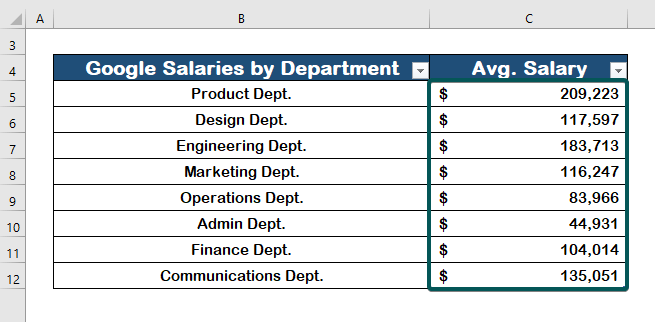
Lectures similars
- Com eliminar #DIV/0! Error a l'Excel (5 mètodes)
- Elimina els panells a l'Excel (4 mètodes)
- Com eliminar l'hiperenllaç d'Excel (7 mètodes)
- Elimineu els valors atípics a l'Excel (3 maneres)
- Com eliminar els guions del SSN a l'Excel (4 mètodes ràpids)
3. Executeu un codi VBA per eliminar el format condicional però manteniu el format
A més del mètode anterior, podeu eliminar fàcilment el format condicional tot i així conservar el format utilitzant el codi VBA . En general, les funcions d'Excelno ho permetis. Només el codi VBA us permetrà fer-ho. Aquesta és la supremacia del codi VBA sobre Funcions d'Excel . Per aconseguir-ho, seguiu els passos següents.
Pas 1:
- Per obrir la Macro VBA , premeu Alt + F11 .
- A les pestanyes, trieu Insereix
- A continuació, seleccioneu Mòdul .

Pas 2:
- Enganxeu el codi VBA següent.
2246
Aquí,
- xRg As Range fa referència a declarar xRg com a rang.
- xTxt As String fa referència per declarar xTxt com a cadena.
- xCell As Range fa referència a xCell com a rang.
- En cas d'error Resume Next fa referència al vostre codi. continuar executant-se encara que es produeixi un error.
- RangeSelection.Count fa referència a la selecció de cel·les del full de treball.
- UsedRange.AddressLocal fa referència a l'interval utilitzat al full de treball especificat.
- InputBox(“Selecciona l'interval:”, “ExcelWIKI”, xTxt, , , , , 8) és el quadre d'entrada on introduïu l'interval quan apareix amb el títol 'ExcelWIKI'.
- .Font.FontStyle = .DisplayFormat.Font.FontStyle ordres at font es mantindrà com a format condicional.
- .Interior.PatternColorIndex = .DisplayFormat.Interior.PatternColorIndex ordre que es mantindrà en el color de la cel·la com a format condicional.
- .Interior.TintAndShade =.DisplayFormat.Interior.TintAndShade ordena que l'ombra interior i l'objecte es mantindran com a format condicional.
xRg.FormatConditions.Delete fa referència a suprimir tot el format condicional per a l'interval per al valor de cadena sota l'interval.

Pas 3:
- Apareixerà un quadre de diàleg, seleccioneu l'interval .
- Finalment, feu clic a D'acord per veure els resultats.

Per tant, Format condicional s'elimina a la imatge següent, però el format de la cel·la continua sent el mateix.

Llegir més: Com eliminar el format a Excel sense eliminar-lo Contingut
Conclusió
En resum, espero que aquest tutorial us hagi mostrat com eliminar el format condicional a Excel utilitzant tant el mètode senzill com el codi VBA. Totes aquestes tècniques s'han d'ensenyar i utilitzar amb les vostres dades. Examineu el llibre de pràctiques i apliqueu el que heu après. Gràcies a la teva contribució, podem donar suport a projectes com aquest.
No dubtis a contactar amb nosaltres si tens qualsevol consulta. Si us plau, deixeu un comentari a continuació per fer-me saber què en penseu.
El personal d'Exceldemy respondrà a les vostres consultes el més aviat possible.

